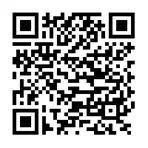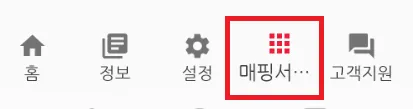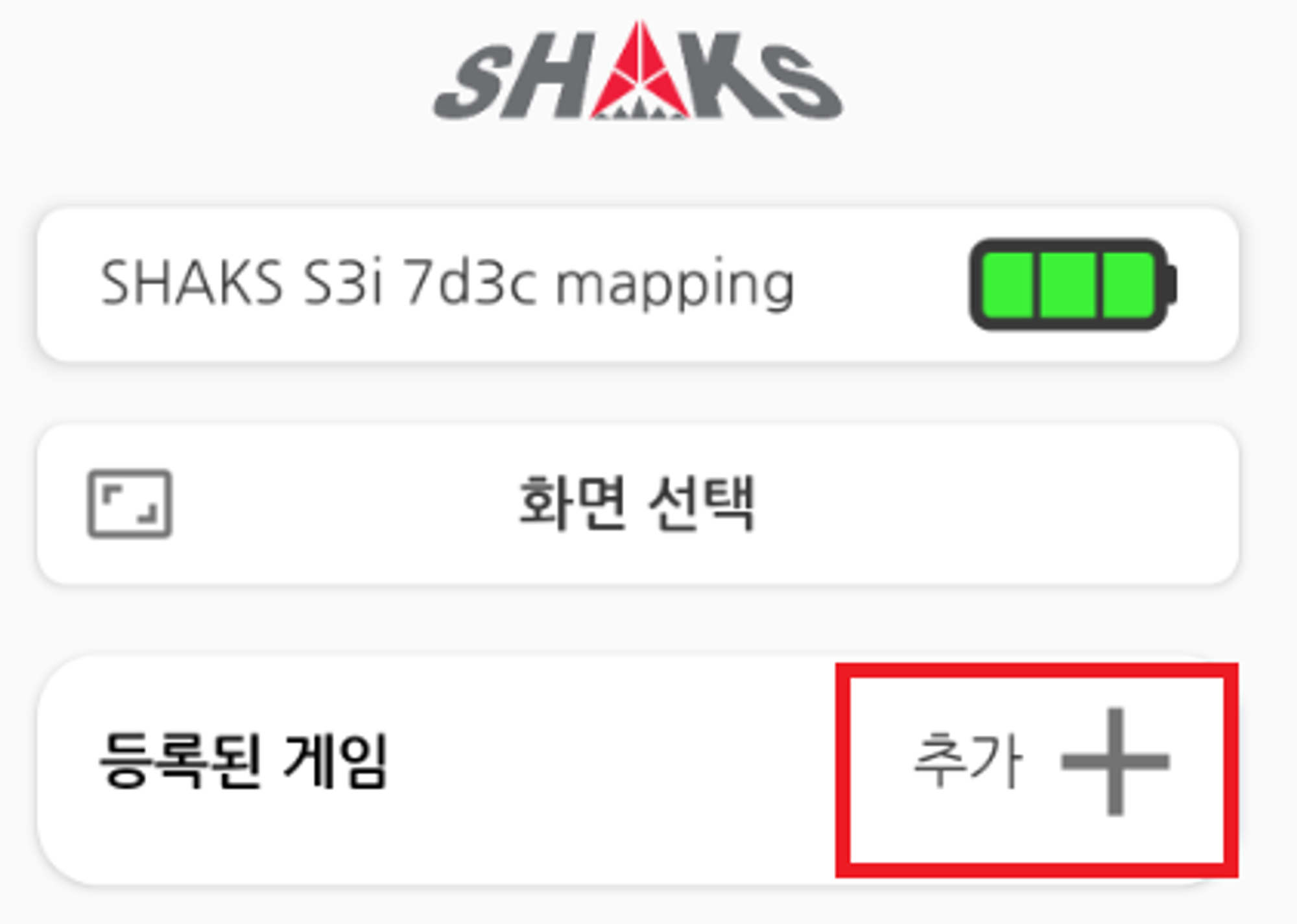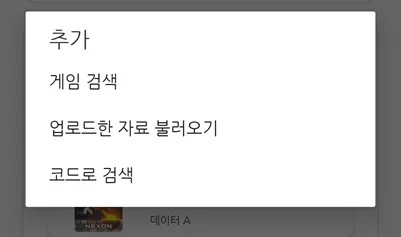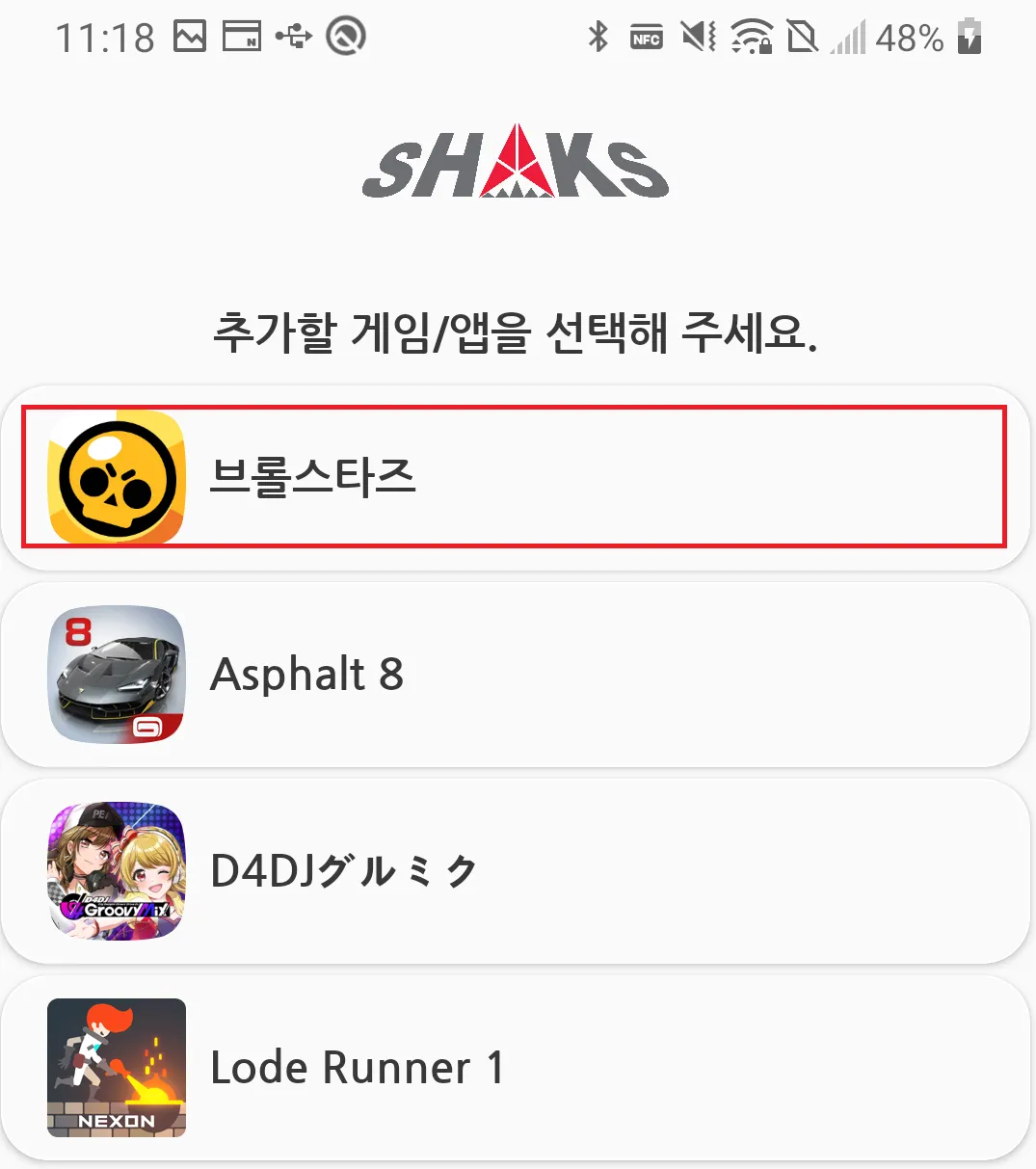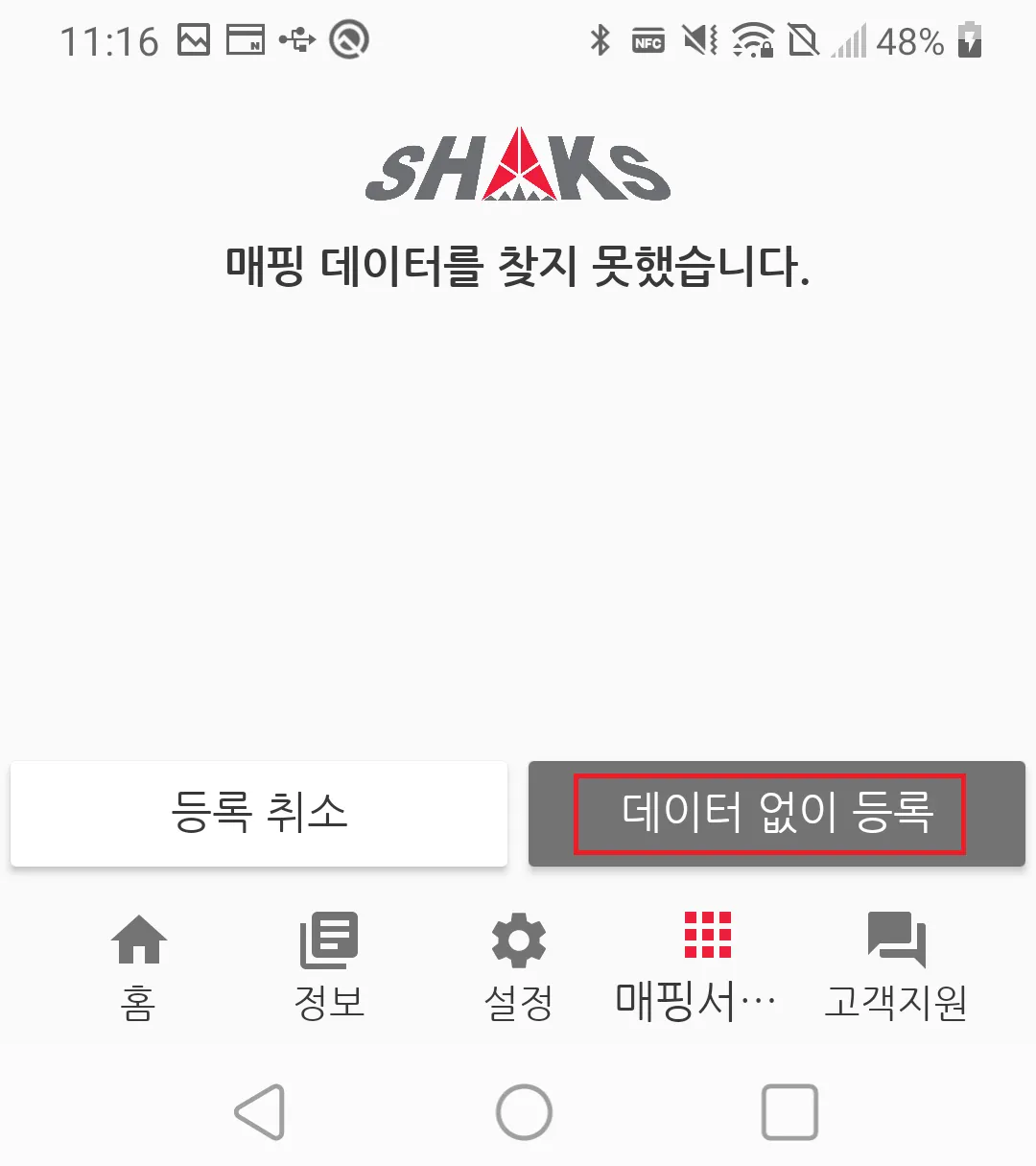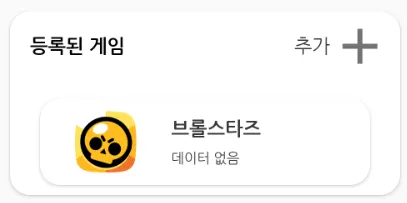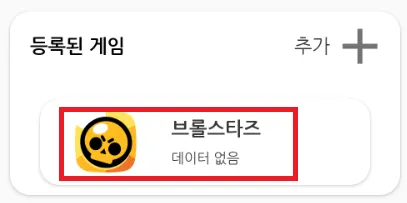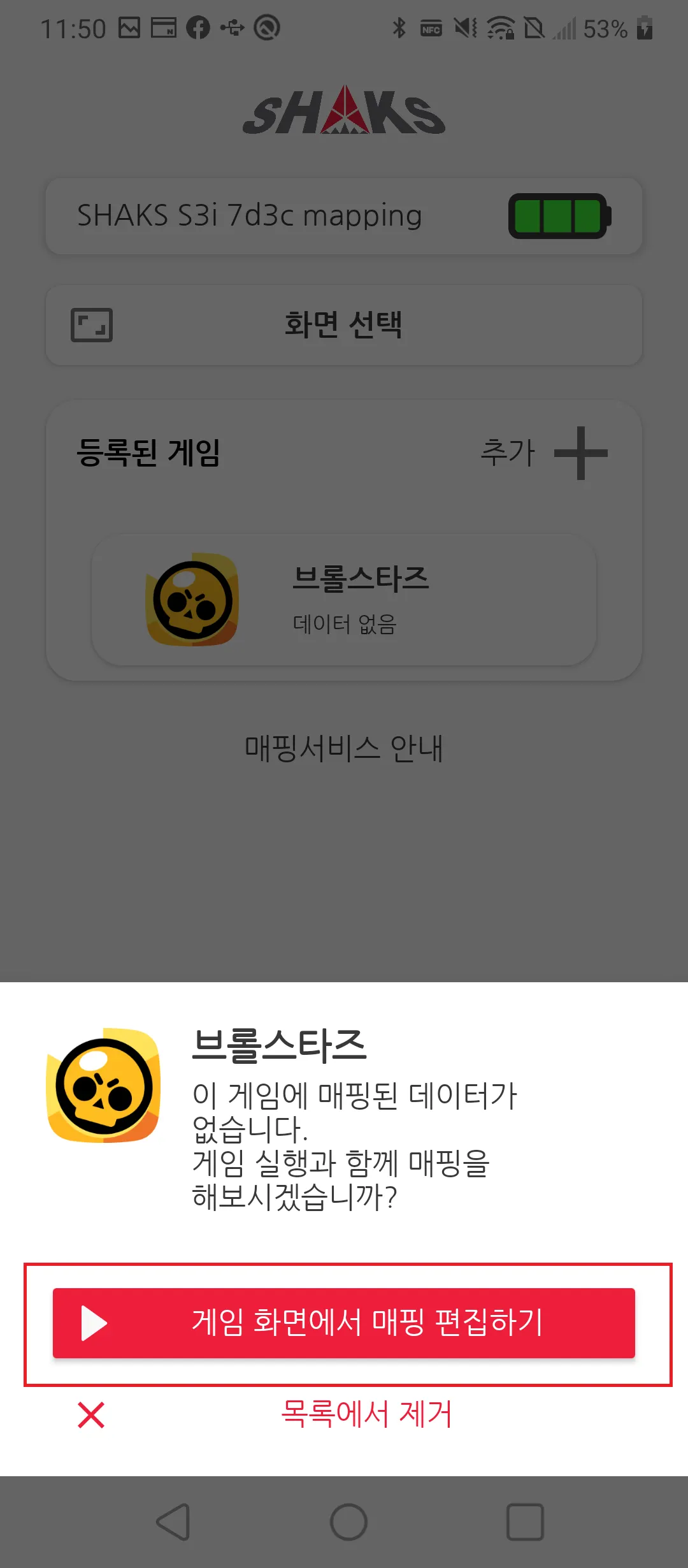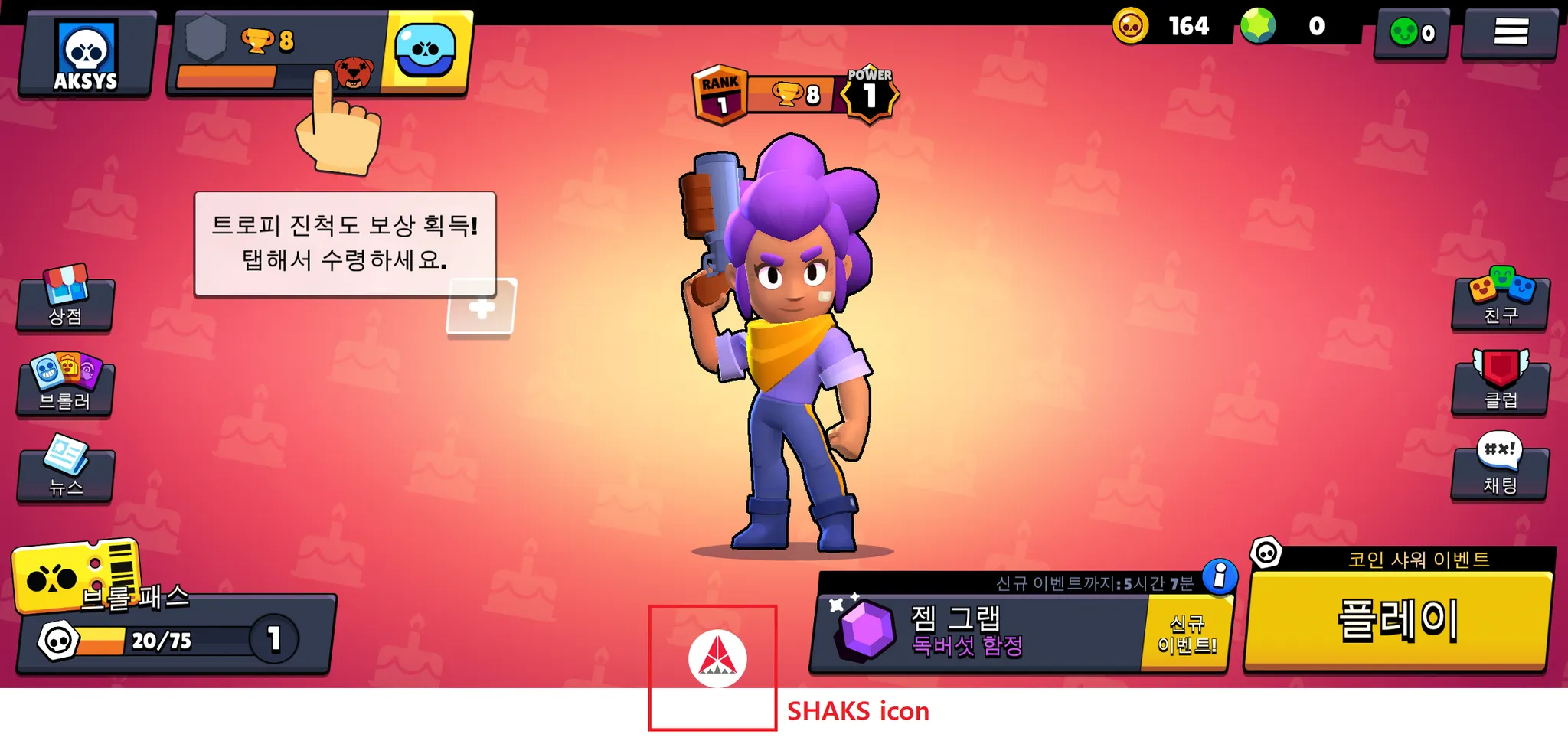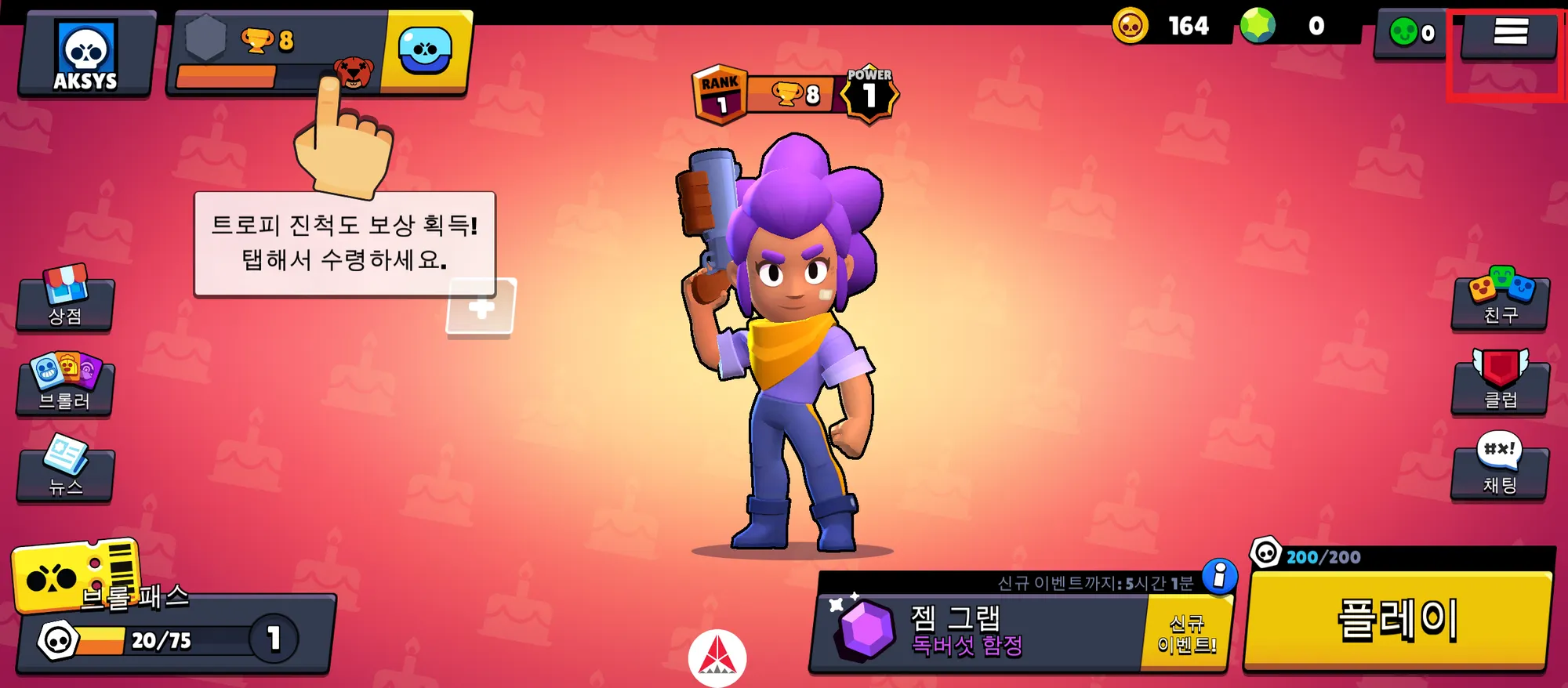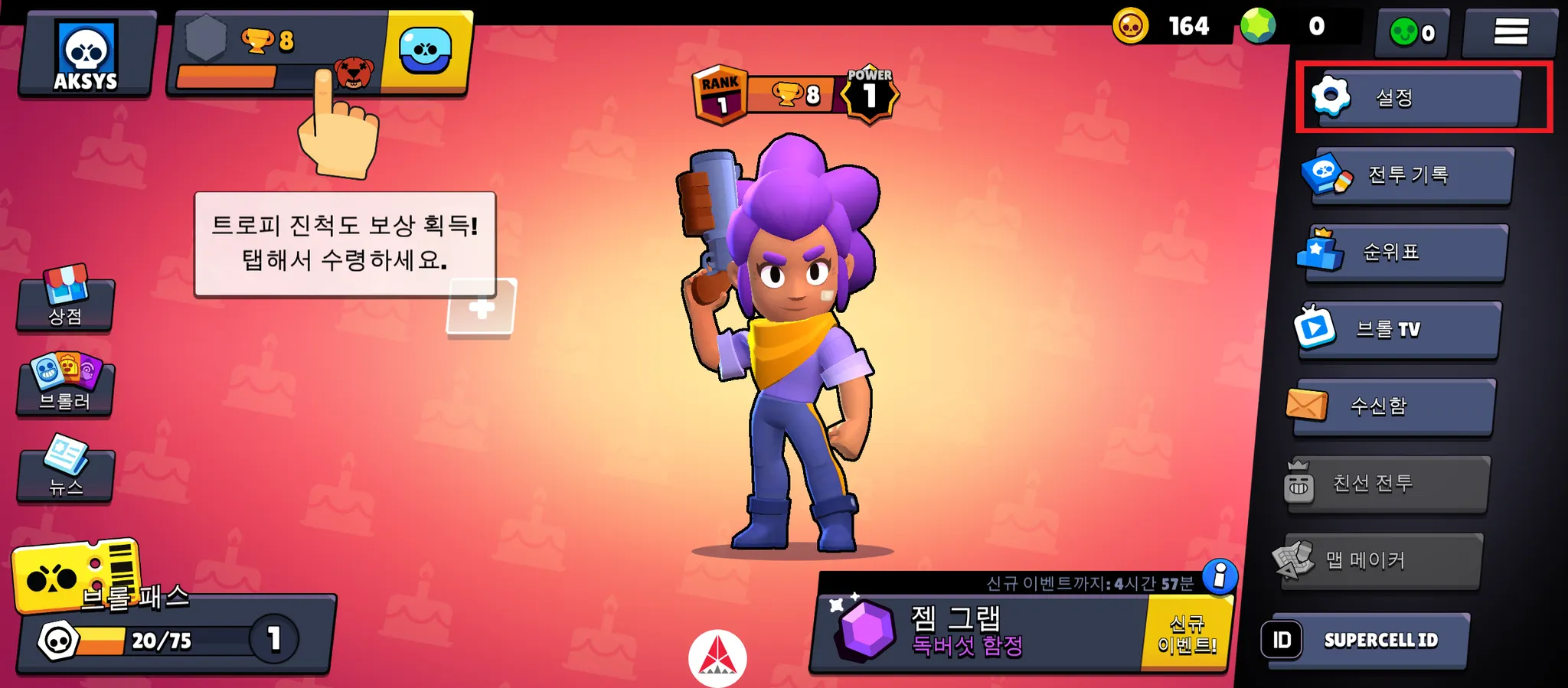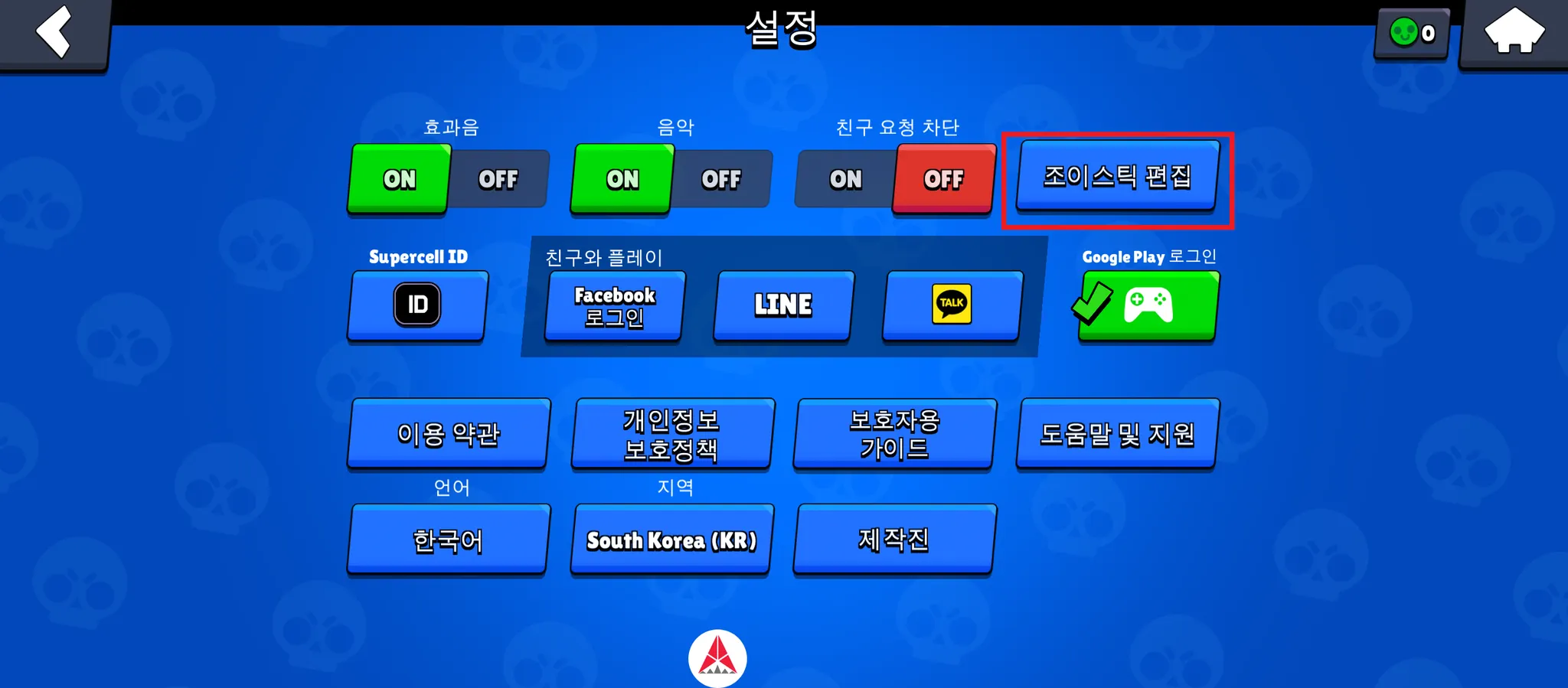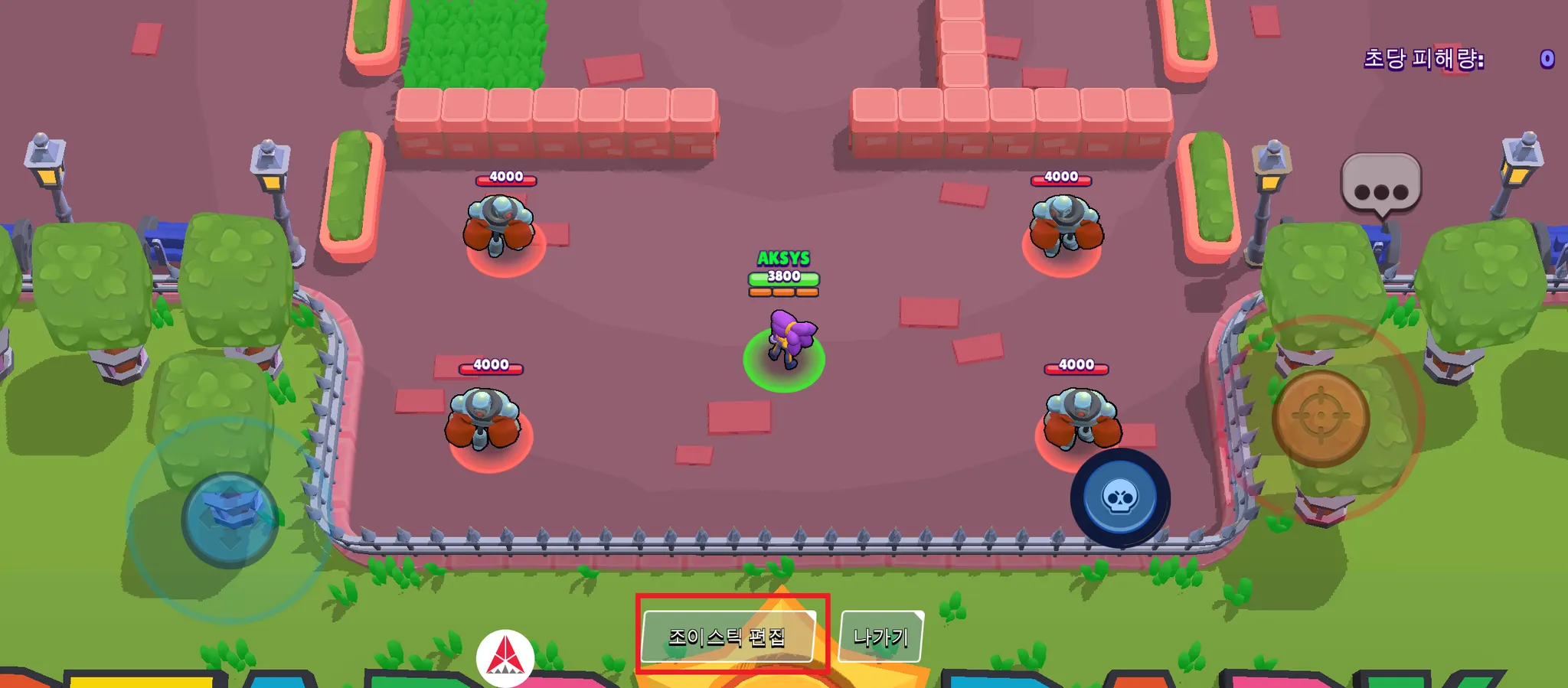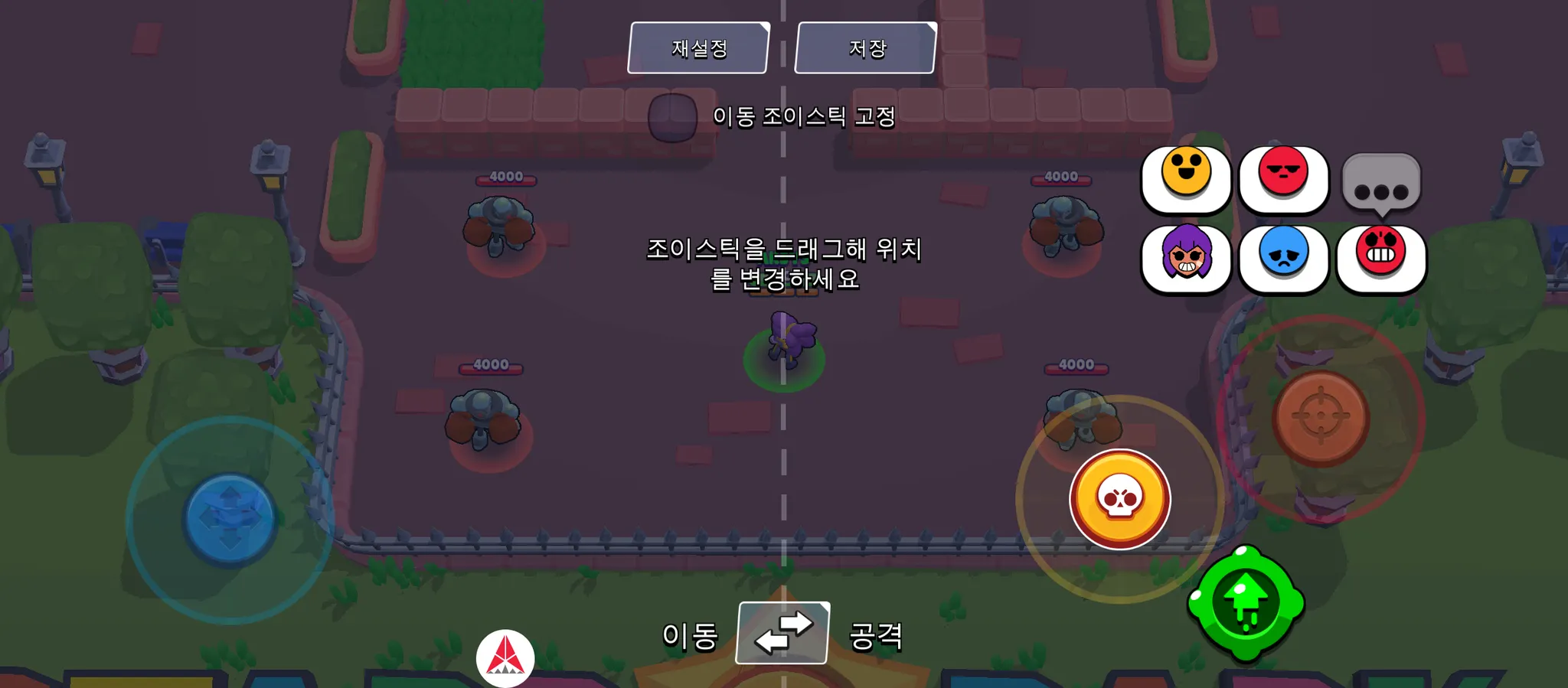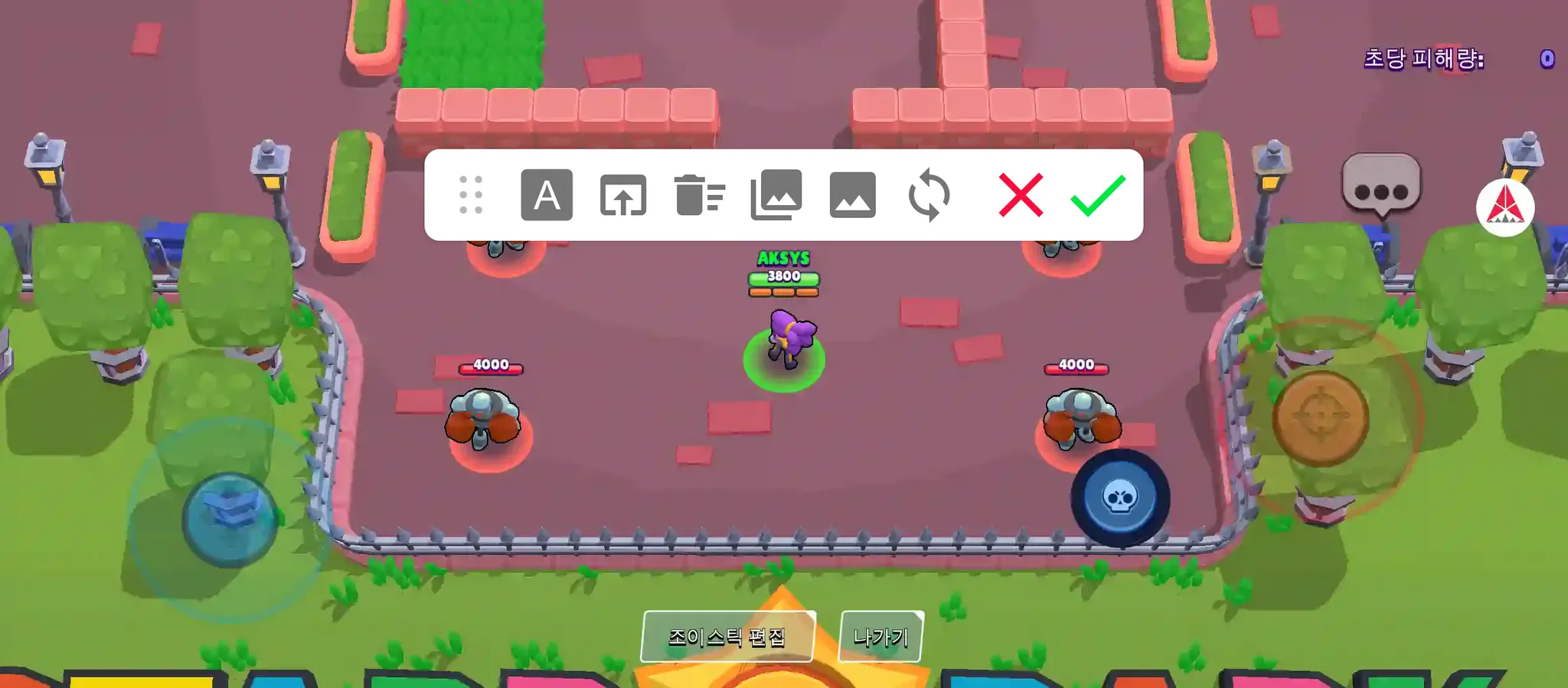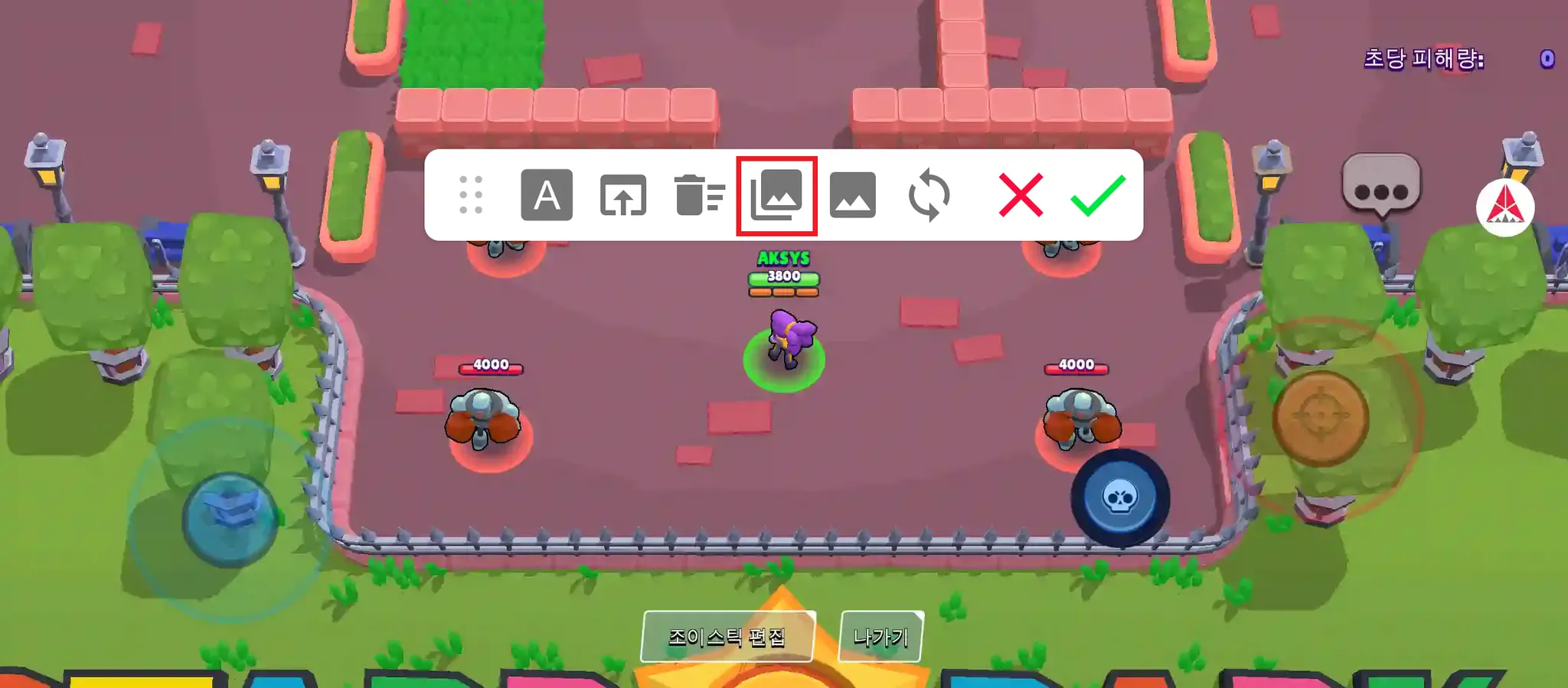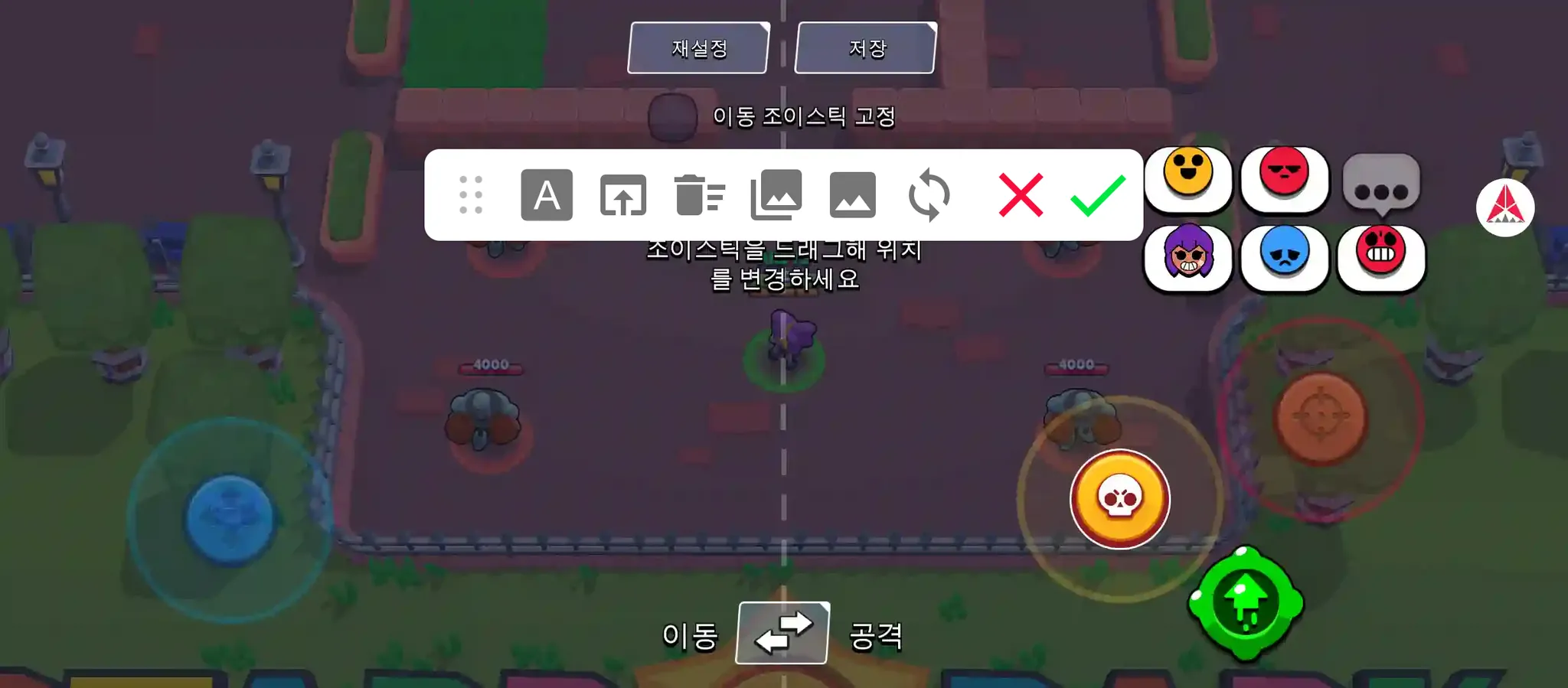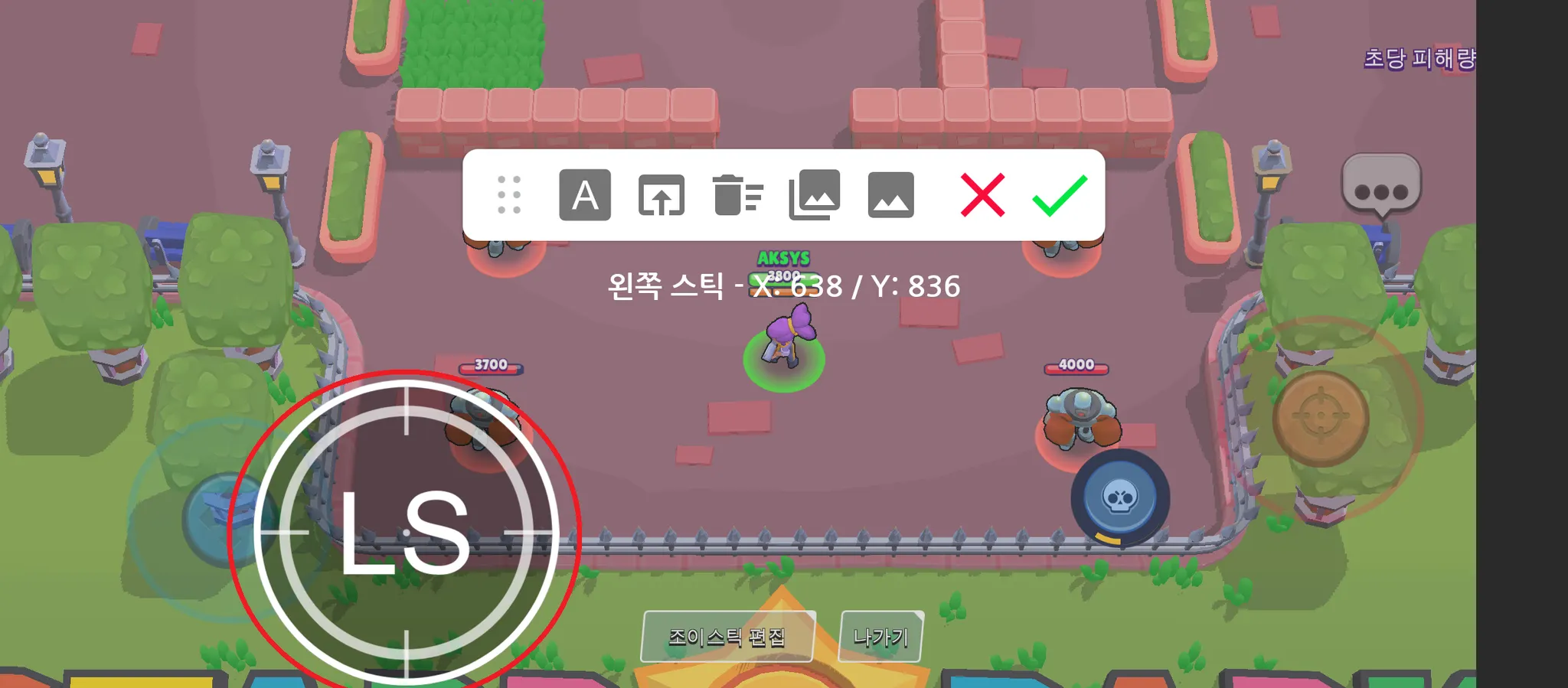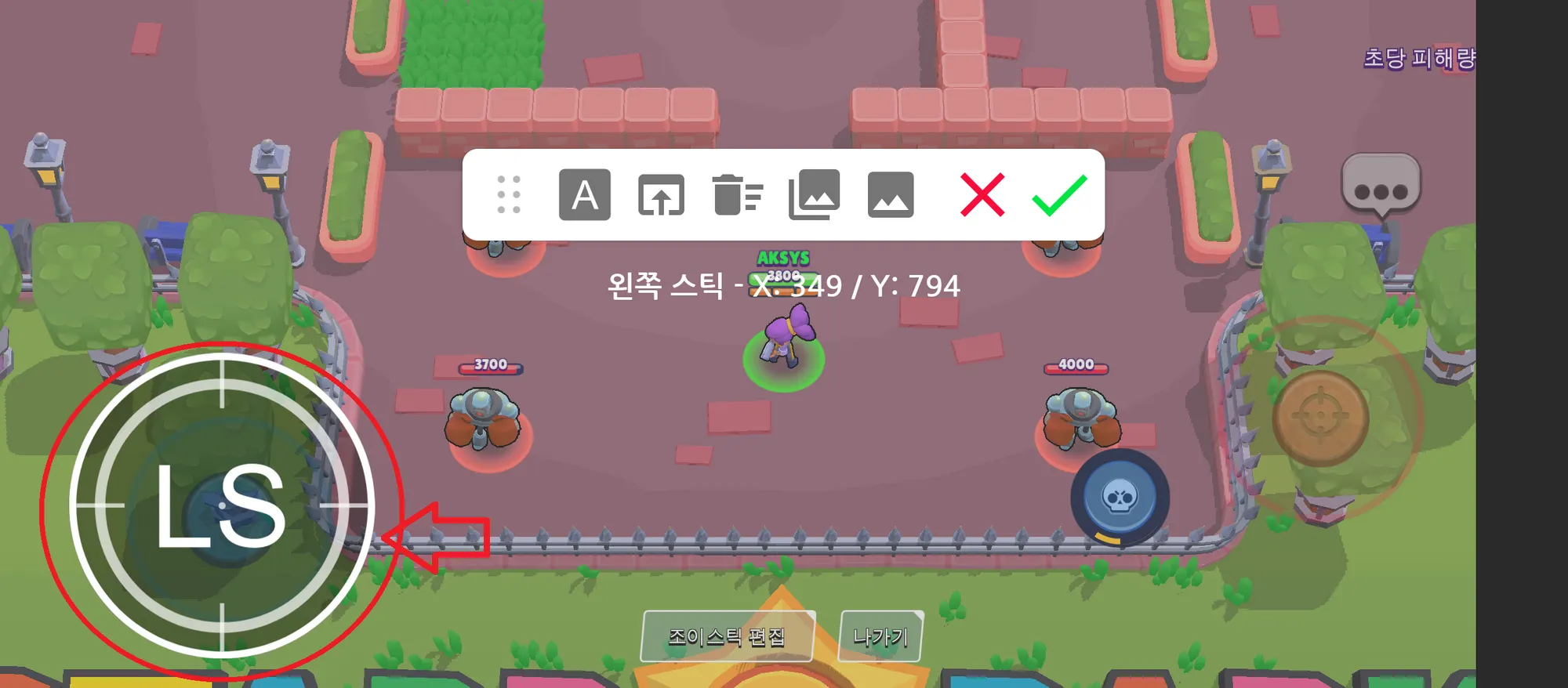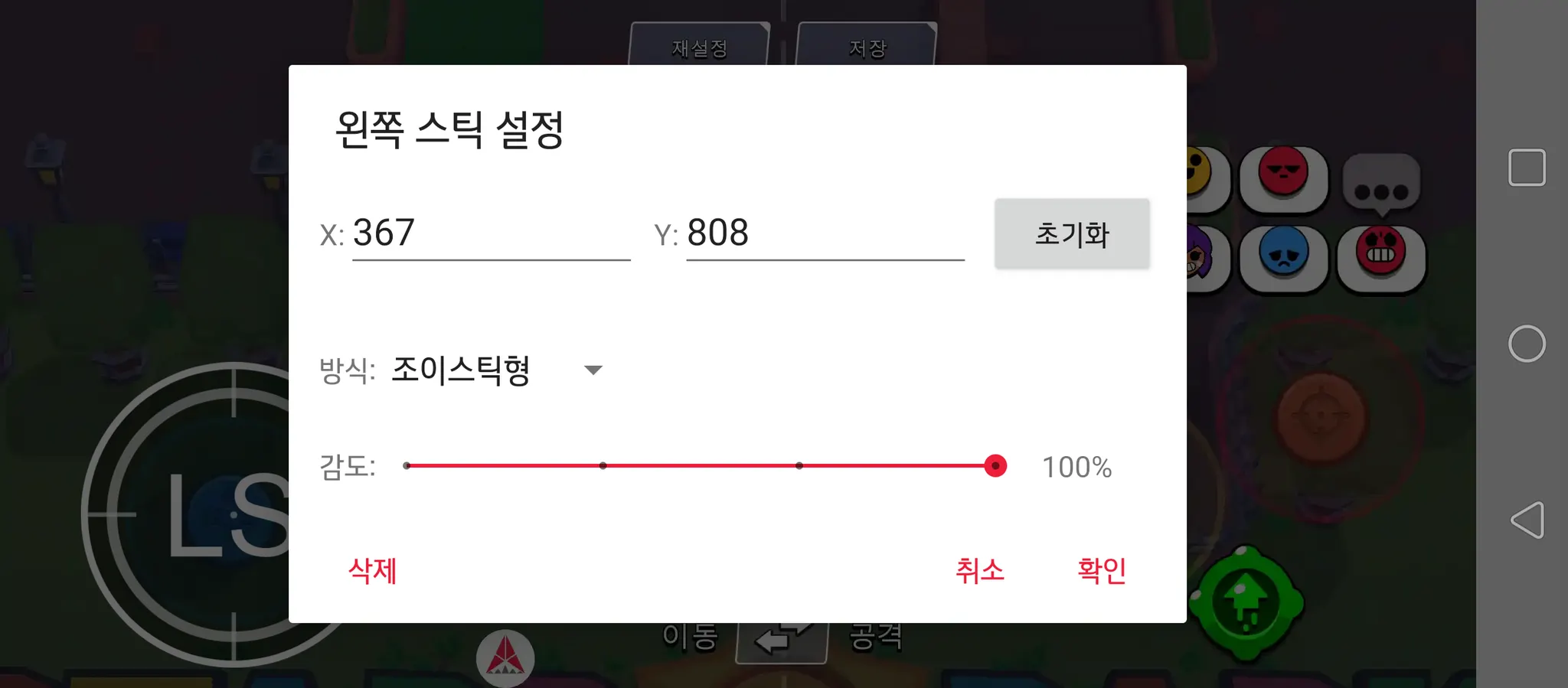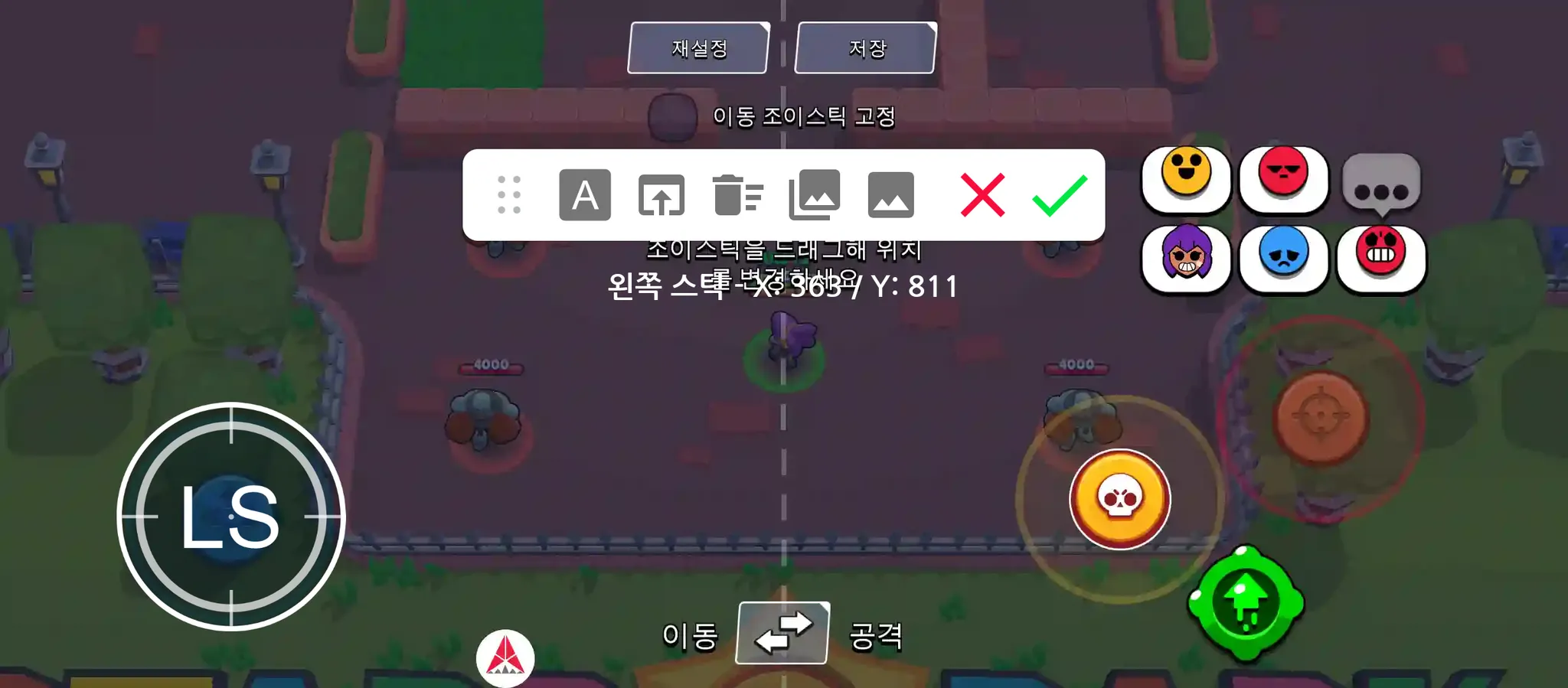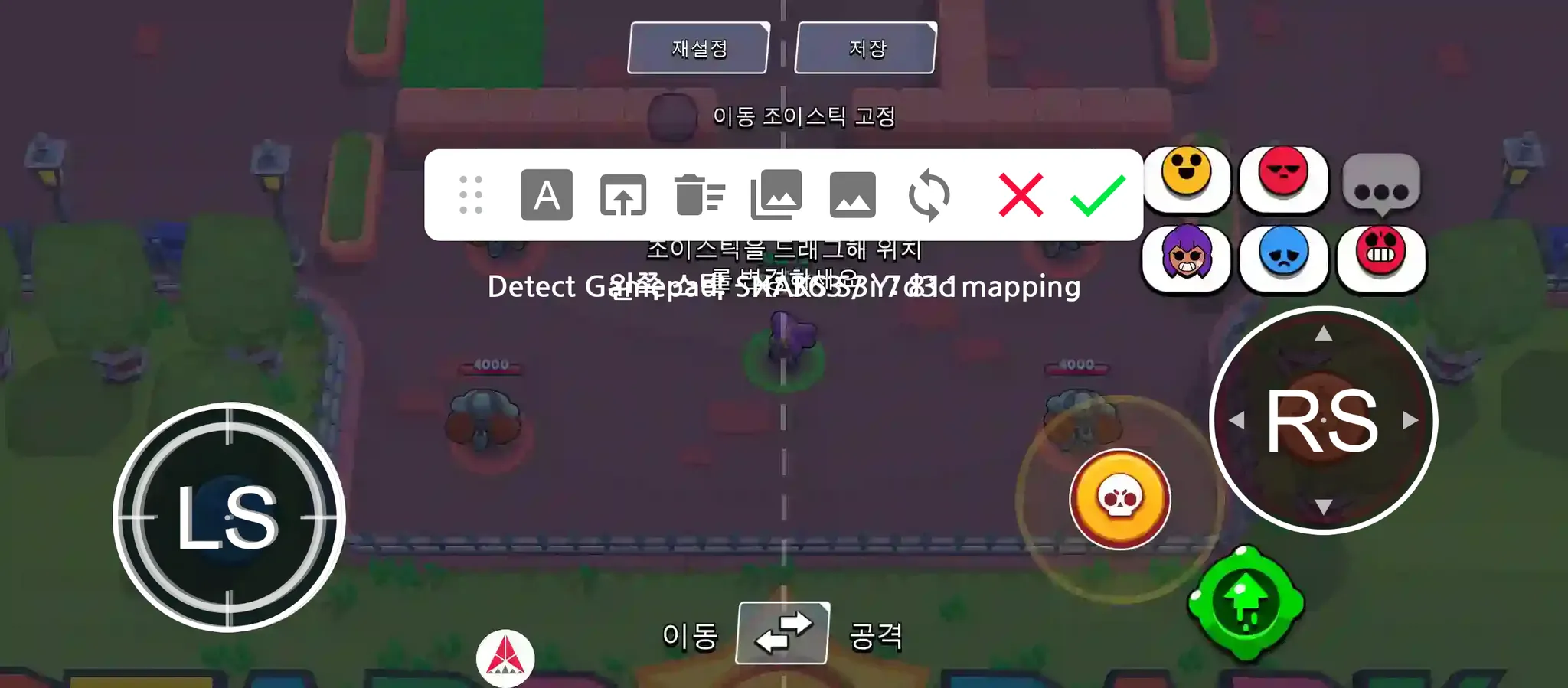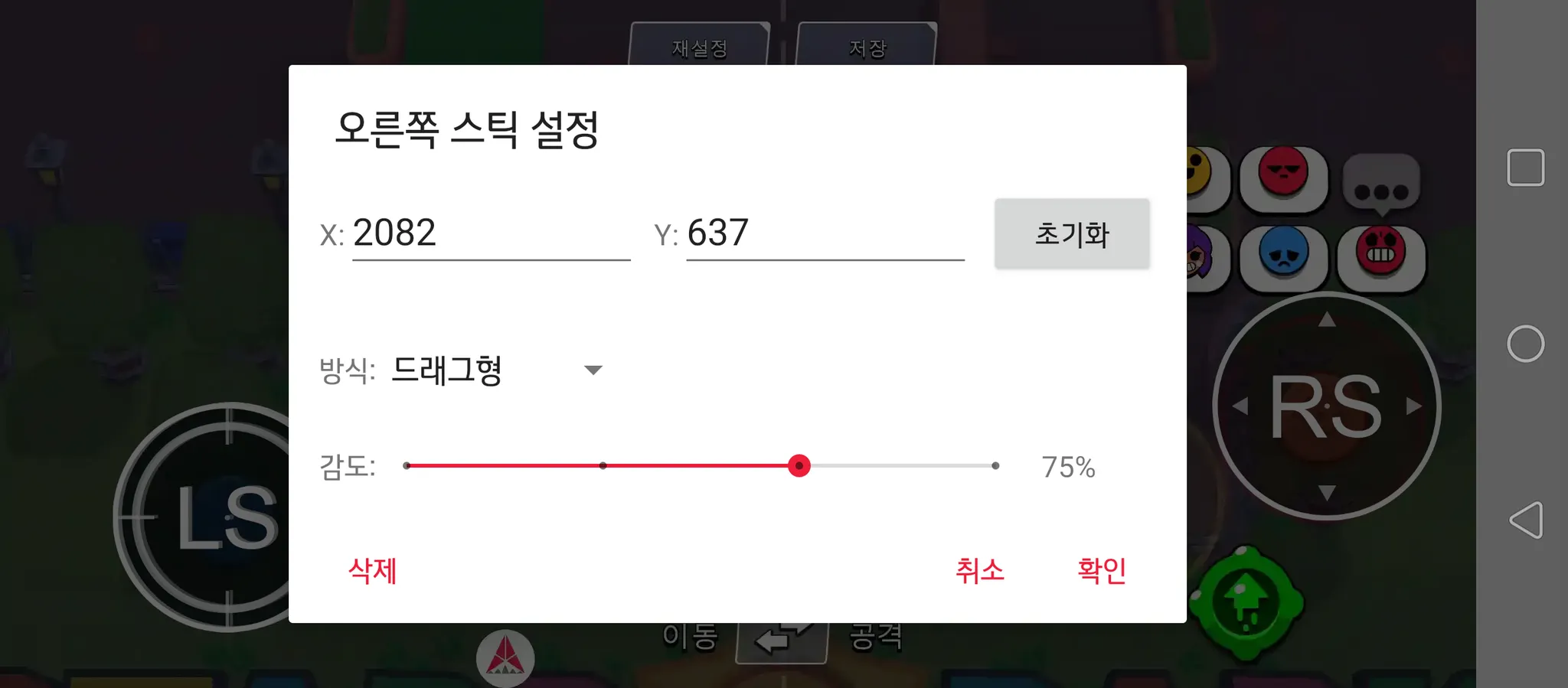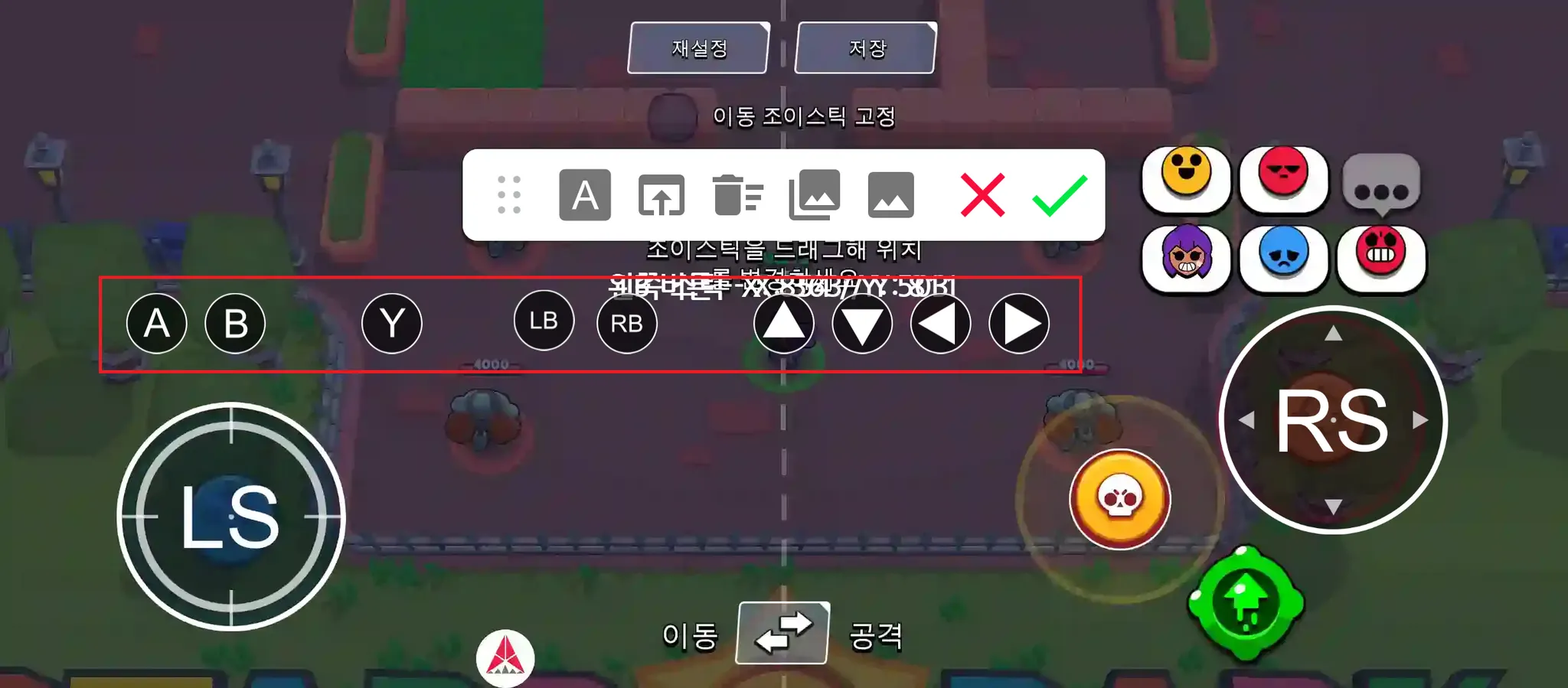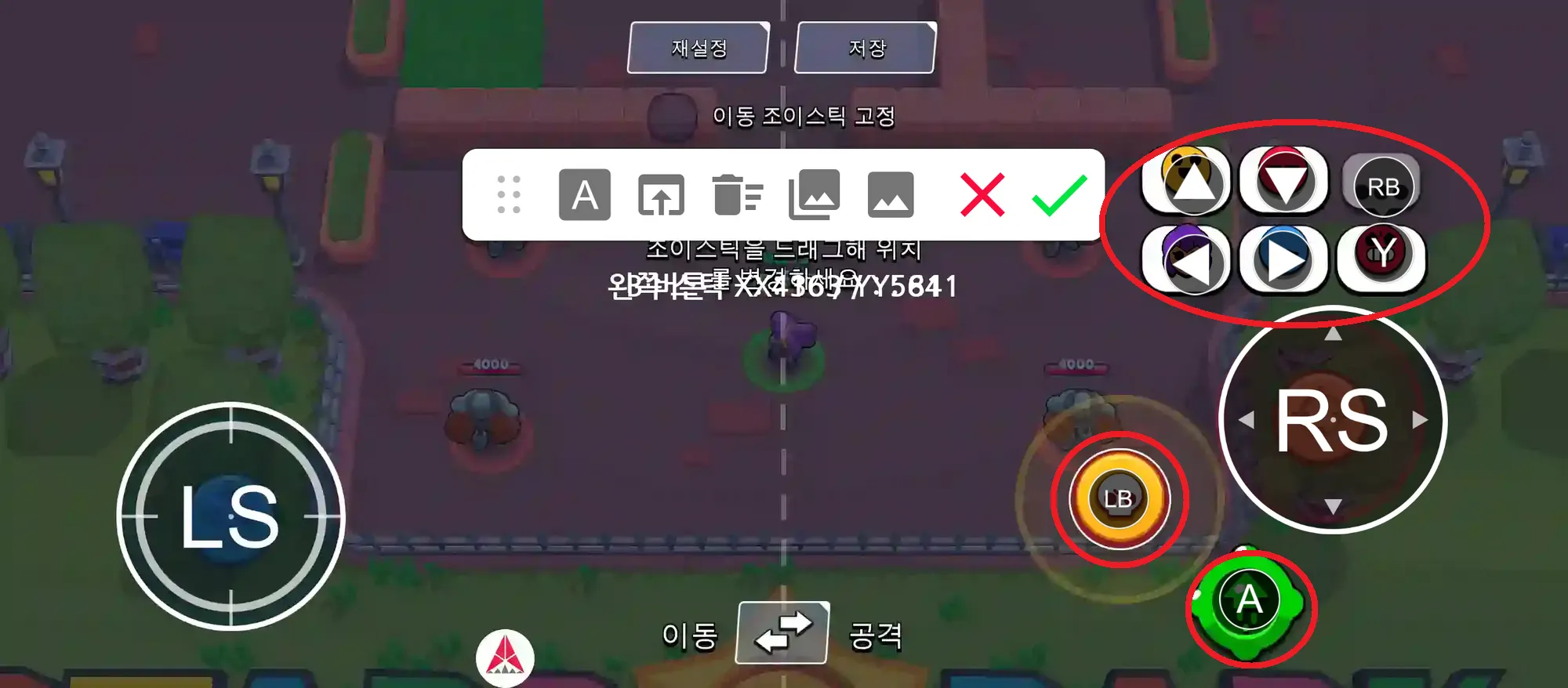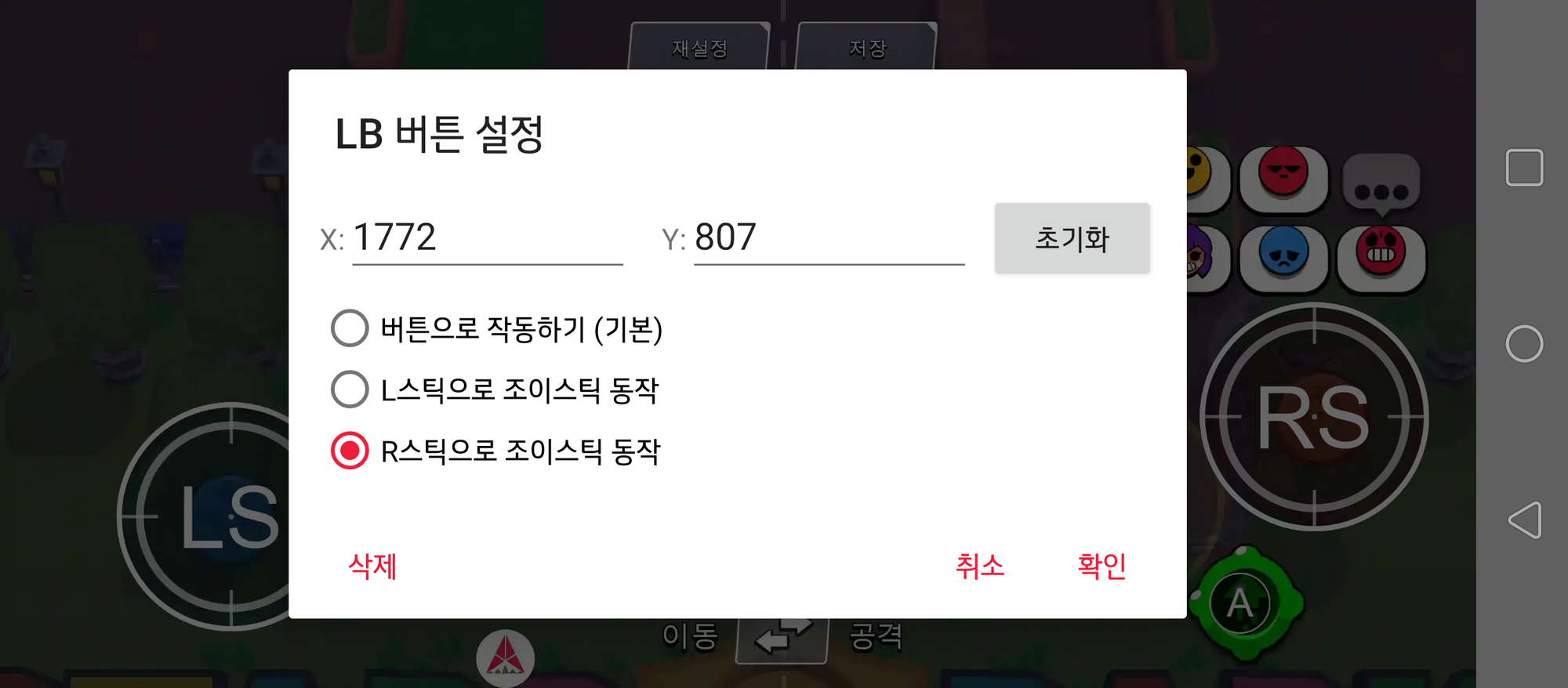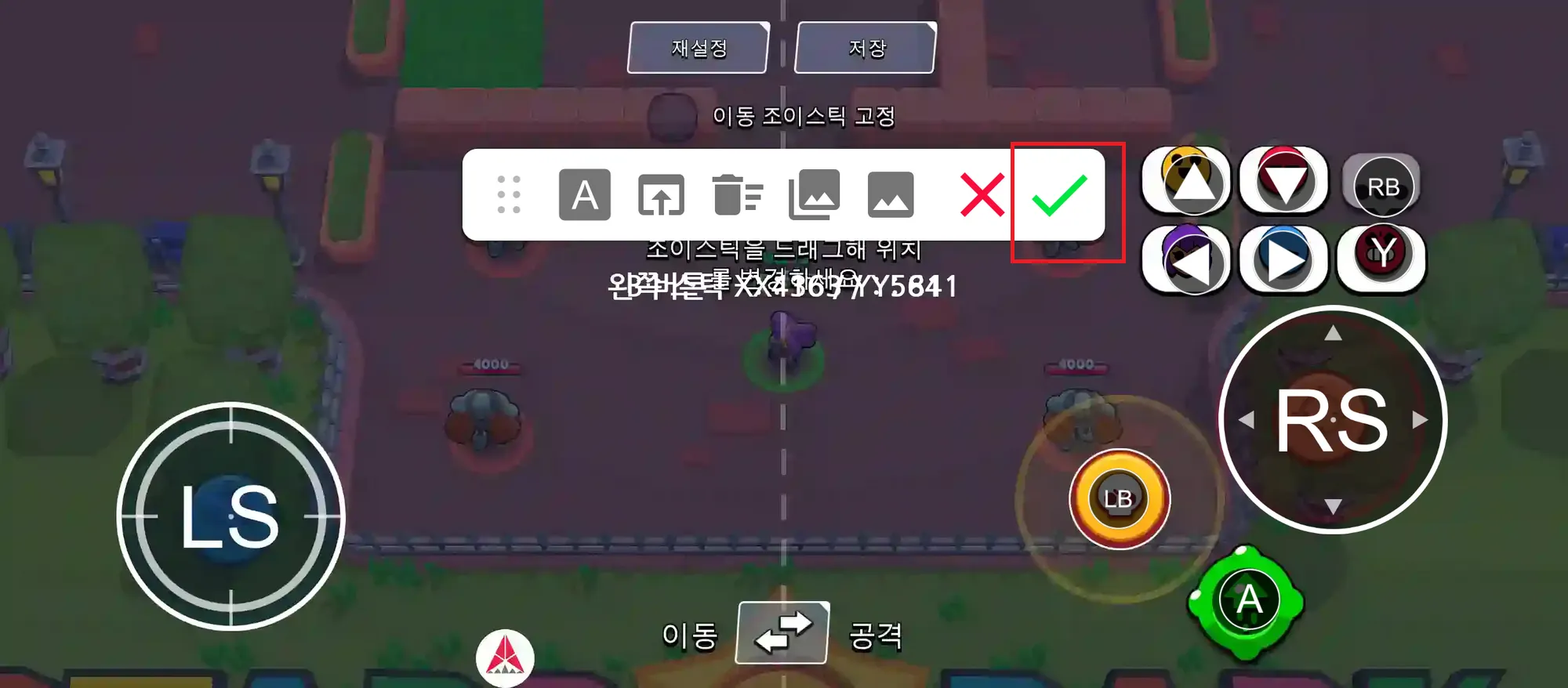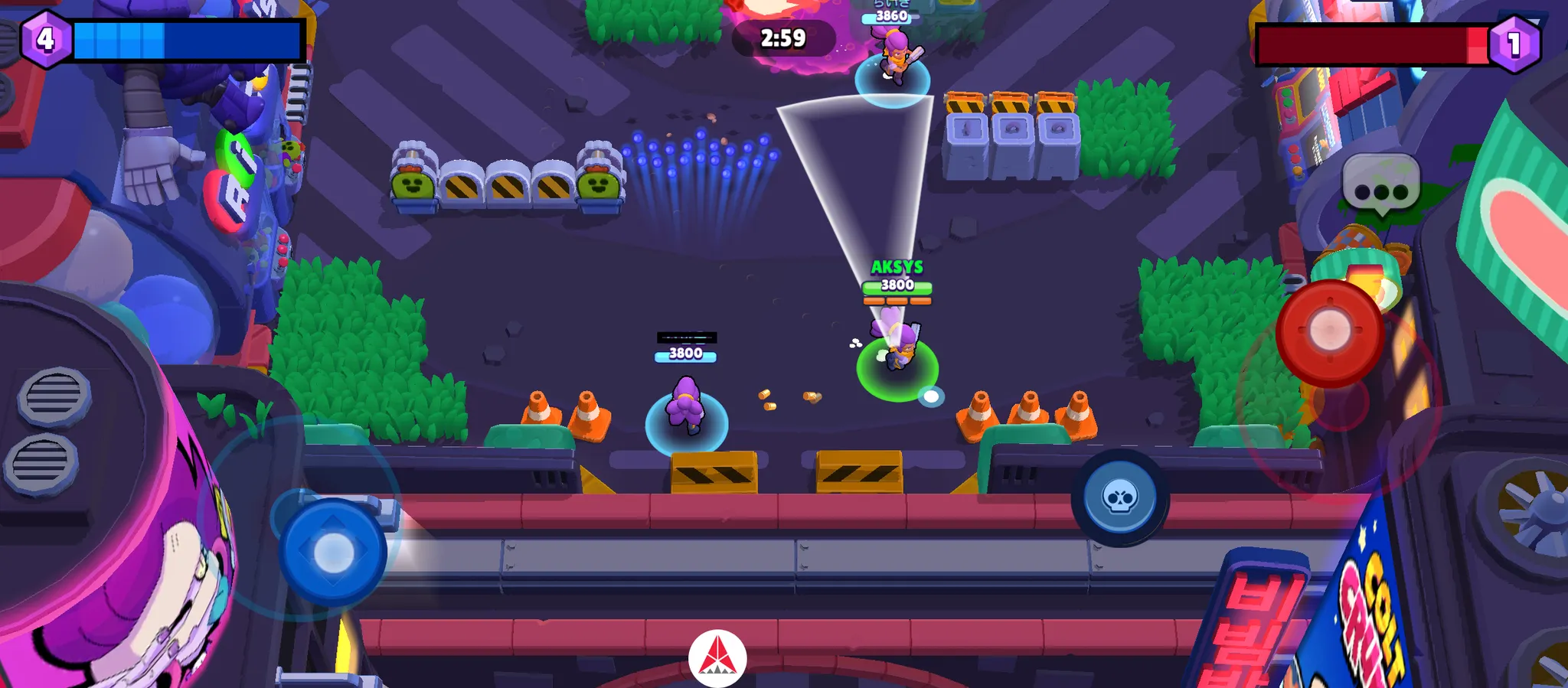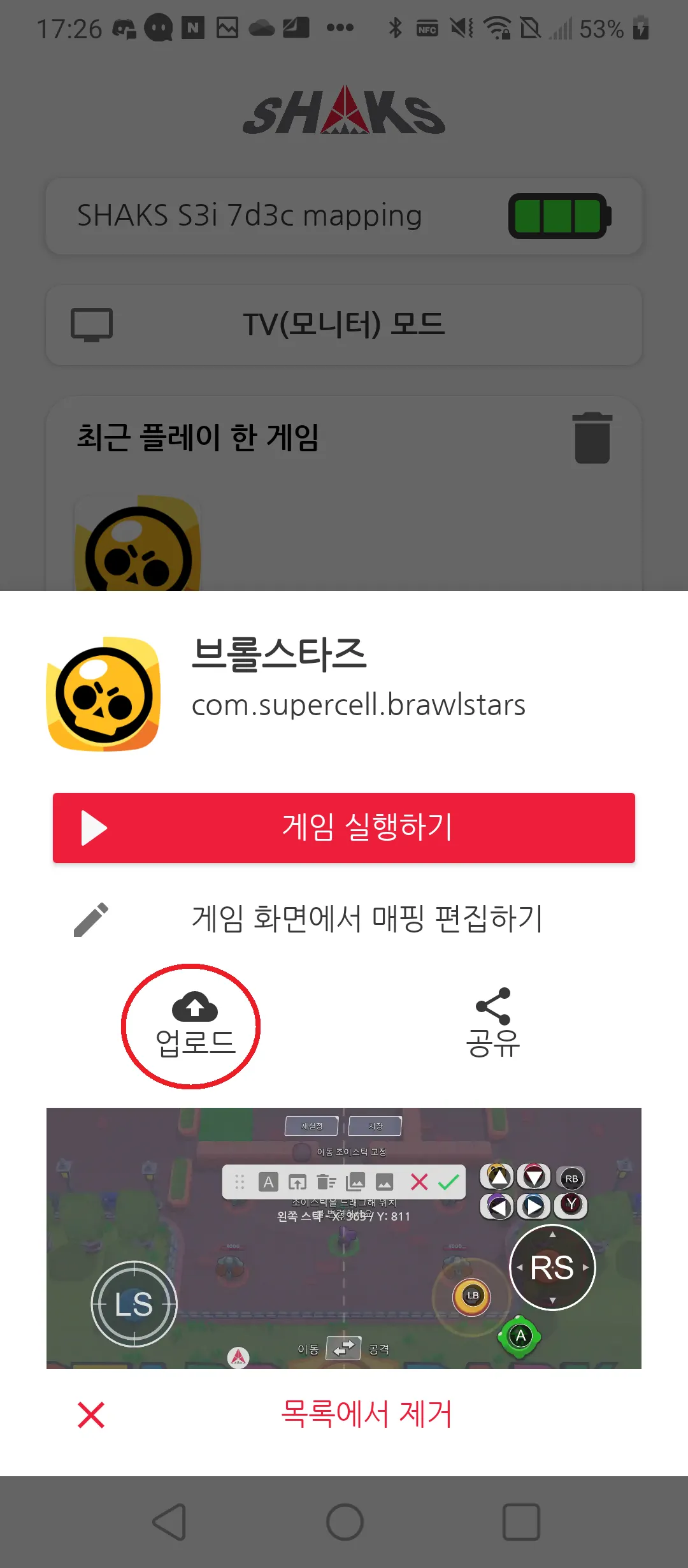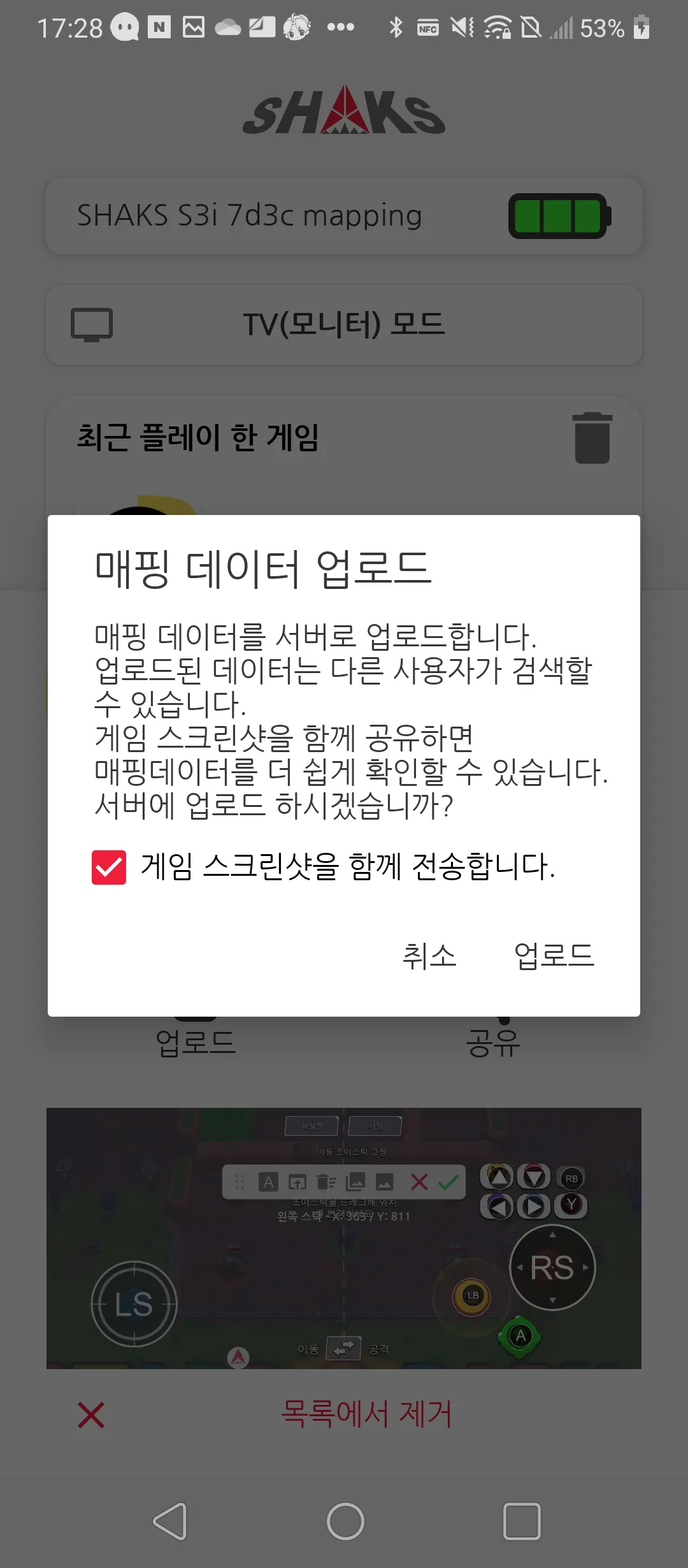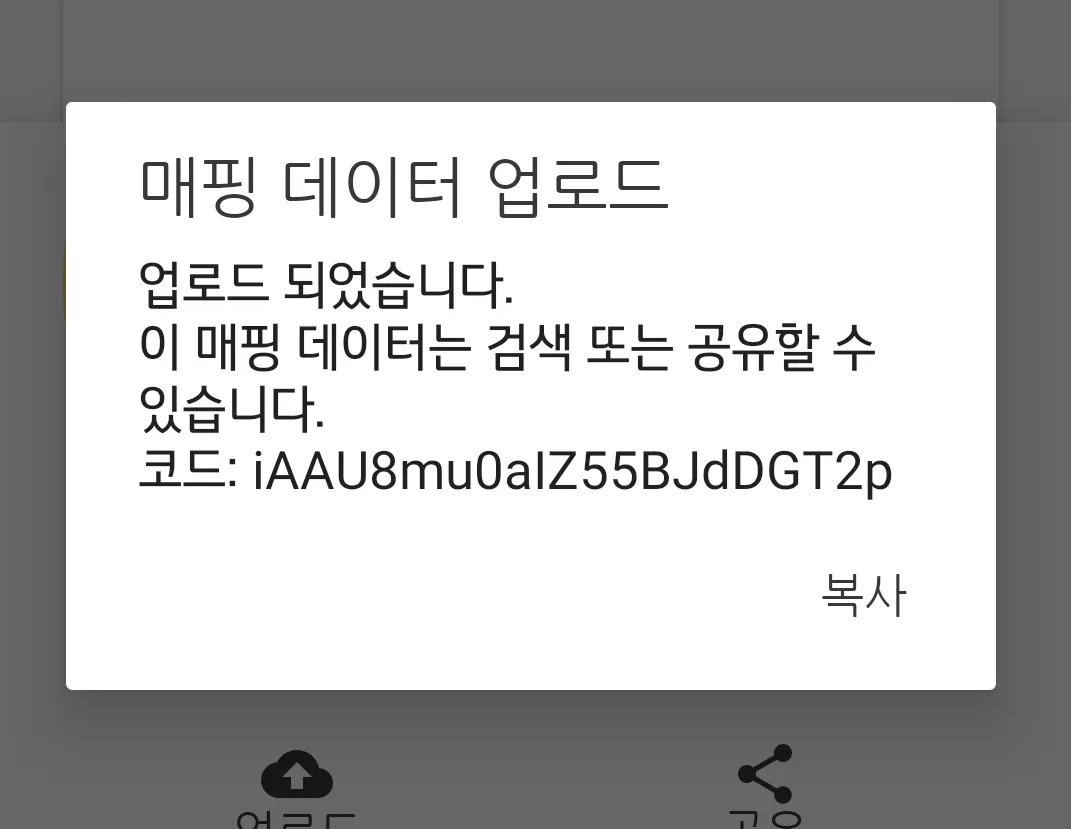대응버전
목차
매핑서비스에 대한 안내
•
안드로이드 스마트폰 게임 중 터치로만 조작이 가능한 경우가 많습니다. 가상 패드가 있지만 화면이 가려지거나, 장시간 플레이가 불편합니다. 이런 불편을 없애고 게임패드에서 터치 게임이 바로 플레이가 가능토록 SHAKS GameHub에서 매핑서비스를 SHAKS 상위 모델에 한하여 제공하게 되었습니다.
•
안드로이드 만를 지원하며 원활하고 최신 기능을 사용하기 위하여 항상 게임패드 펌웨어를 최신으로 업데이트하기를 권고 드립니다.
•
이 서비스는 게임패드를 물리적인 터치 기기로서 동작하게 하므로 터치게임 플레이에는 문제가 없지만, 각 게임 개발사에서 여러 다양한 이유로 외부 기기 사용을 제한할 수 있습니다. 이에 대한 문의는 해당 게임 개발사에 해 주시기 바랍니다.
사전 준비 사항
샥스 게임 허브 다운로드
구글플레이에서 “샥스 게임 허브”를 검색하거나, 아래 주소 혹은 QR코드로 다운로 하시면 됩니다.
사용 가능 게임패드
SHAKS 브랜드 중 상위 기종인 SHAKS S2, S2i, S3i, S5i 및 이후 모델과 호환이 됩니다.
안드로이드 장치와 연결하기
SHAKS의 게임패드를 매핑 모드를 사용하여 안드로이드 장치와 연결합니다. 자세한 사항은 게임허브 매뉴얼을 참조 바랍니다.
매핑 데이터 없는 게임 매핑하기
1.
게임 선택
a) SHAKS 게임허브 앱에서 "매핑 서비스" 선택합니다.
b) "추가+" 메뉴를 선택 합니다.
c) 추가 메뉴중에서 "게임 검색"을 선택하여 안드로이드 장치에 설치된 게임 앱을 검색합니다.
d) 게임을 선택 합니다.
e) "데이터 없이 등록"을 선택 합니다.
f ) 게임이 등록 되었습니다.
2.
게임 실행
a ) 등록된 게임을 선택 합니다.
b ) "게임 화면에서 매핑 편집하기"를 선택 합니다.
c ) 게임 화면에 SHAKS 아이콘을 확인 합니다.
3.
매핑 화면 캡처
게임에서 매핑 데이터를 설정할 수 있도록 게임을 조작할 수 있는 화면으로 이동합니다.
•
조작 설정 화면이 따로 있는 경우: 설정 화면을 캡처하여 사용
a ) 브롤스타즈의 경우 조작 설정 화면이 따로 있습니다. 먼저 메뉴를 선택 합니다.
b ) 설정을 선택 합니다.
c ) 조이스틱 편집을 선택 합니다.
d ) 조이스틱 편집 버튼을 선택합니다.
e) 화면을 캡처 합니다.
f) 저장을 놀러 편집 화면에서 나옵니다.
•
게임 실행 중 조작하는 경우: 게임 실행 화면을 캡처하여 사용
a) 연습게임 모드와 같은 실제 게임을을 할 수 있는 화면으로 이동 합니다.
b) 화면을 캡처 합니다.
4.
매핑 편집모드 실행
SHAKS 아이콘을 선택 합니다.
5.
캡처 화면 불러오기
a) 이미지 로딩 버튼을 선택 하고 캡처된 이미지를 선택 합니다.
b) 캡처된 이미지가 배경화면으로 변경 된 것을 확인 합니다.
6.
매핑 편집
•
왼쪽 스틱 매핑
게임 캐릭터의 움직임과 방향을 설정하는데 사용 됩니다.
a) LS(왼쪽 스틱)을 움직이면 LS의 조작 범위가 표시된 아이콘이 표시 됩니다.
b) 해당 아이콘을 손으로 드래그 하여 원하는 곳에 위치 시킵니다.
c) 동작하는 크기를 줄이려면 LS 버튼을 상/하/좌/우로 3초 이상 유지하면 상세 설정이 나타납니다.
방식: 손가락을 드래그 하는 방식을 설정합니다.
감도: 드래그를 하는 범위를 설정합니다.
c) 원하는 크기로 감도를 조정한 후 저장합니다. 아래 그림은 스틱을 조이스틱형, 감도 75%로 설정했습니다.
•
오른쪽 스틱 매핑
a) 왼쪽 스틱과 같은 방법으로 오른쪽 스틱을 움직여서 아이콘이 나타나면, 아이콘을 원하는 곳에 위치 시킵니다.
B) 기술의 방향에 사용하므로 드래그형을 선택하고 인식 범위는 75%로 설정 합니다.
•
버튼 매핑
a) 버튼 매핑을 위해서 연결된 게임패드에서 사용할 버튼을 누릅니다. 눌러진 버튼의 아이콘이 화면이 표시됩니다.
b) 원하는 위치에 자신이 사용하기 편한 버튼들을 배치 합니다. 아래는 버튼 배치의 예입니다.
c) LB의 경우 버튼을 누른상태에서 원하는 방향으로 드래그가 되어야 하므로 LB 버튼을 3초 이상 눌러서 설정에서 "R스틱으로 조이스틱 동작"을 선택 합니다. LB버튼을 누른 상태에서 R스틱을 조작하면 LB버튼 위치에서 R스틱의 조작에 따라 터치 위치가 변경된다. LB버튼에서 손을 때면 R스틱은 원래의 위치로 되돌아 간다.
•
저장
저장 버튼을 눌러서 수정된 사항을 저장합니다.
7.
매핑 데이터를 사용하여 게임 플레이
매핑 데이터를 저장하면 자동으로 게임패드로 전송됩니다. 저장후 게임패드를 사용하여 게임을 즐기시며 됩니다.
8.
매핑 데이터 업로드
•
저장된 매핑 데이터는 샥스 게임허브 서버에 저장할 수 있습니다.
a) "매핑서비스" 메뉴의 게임 아이콘을 클릭합니다. 매핑데이터가 있으면 "업로드" 아이콘이 보이고, 이 아이콘을 선택 합니다.
b) 스크린 샷과 함께 업로드 합니다. 스크린 샷이 없으면 매핑의 위치를 화면으로 확인 할 수 없습니다.
c) 매핑 데이터를 구분할 수 있도록 간략한 정보를 입력 합니다.
d) 업로드 완료를 확인 합니다.